Pixologic ZBrush 2021是一款功能强大,专业的三位数字雕刻软件,拥有多种自定义的画笔工具,能够在提供即时反馈的实时环境下,使用可定制笔刷系统完成虚拟黏土形状、纹理和绘制,帮助你完成3D雕刻的绘画,在使用 ZBrush 时,您将获得与世界各地电影工作室、游戏开发人员、玩具/藏品制造商、珠宝设计师、汽车/航空设计师、插图画家和艺术家所用工具相同的卓越体验!
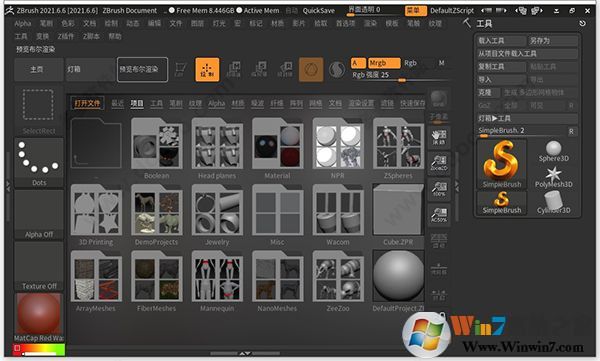
Pixologic Zbrush 2021软件特色
1、在Morph UV中雕刻和绘画
现在,有了在模型的UV展开上进行雕刻和PolyPaint的功能,在网格上应用长连续笔触从未如此简单。一个这样的例子是从腰部一直向上穿过腋窝到角色的手腕。或者,您可能希望在3D形式过于复杂的网格上应用图案。
您是否曾经难以到达雕刻的某些区域?借助Morph UV中的Sculpt&Paint,这已成为过去!
2、XTractor刷子
这三把画笔将模型中的细节转换为新的Alpha或纹理,以供将来重用。只需在任何模型的表面上拖动笔触即可捕获雕刻的细节。然后,捕获的详细信息可以在同一模型的其他地方使用,也可以在将来的任何其他模型中使用。
3、历史回顾
您是否曾经希望您可以撤销雕塑的一部分而不丢失模型上已完成的所有其他工作?现在你可以!该笔刷使用模型的“撤消历史记录”,但将效果限制在使用笔刷的区域。它也可以在另一个方向上使用,将重做历史从一个模型的一部分投影到另一个模型,而不管其拓扑差异如何。
4、移动无限深度
更改画笔以将细节应用于直接与画笔光标内联的任何内容。例如,在不使用遮罩的情况下,为狗的前腿和后腿增加体积或在多个单独的网格上移动几个顶点。无限深度选项可以应用于多个画笔。
5、你不能只选择一种颜色
您再也不必考虑要将哪种颜色组合应用于模型了。现在,您可以使用任何“ PolyPainted”或“纹理”模型,并使用新的“ 按颜色进行纹理调整”和“按颜色进行 PolyPaint调整”功能即时调整其色相,强度,对比度,伽玛或色度 。
6、按颜色调整纹理和按颜色调整PolyPoint
“按颜色进行纹理调整”和“按颜色进行调整”不仅使您能够调整模型的PolyPaint或“纹理贴图中”的颜色,还可以将这些调整限制为特定的颜色选择。另外,您可以使用颜色拾取来掩盖或取消掩盖模型的某些部分。
7、准备,设置,分析和打印
借助新的网格分析功能(壁厚,实时吃水分析和表面积计算)继续扩展您从软件直接进行3D打印的能力。现在,任何人都可以轻松准备要生产的模型!
8、室壁厚度
艺术家:: Mickael Lelievre
借助此功能,使用PolyPaint可以直观地表示网格的哪些部分可以从附加厚度中受益,然后再发送给3D打印机,CNC机器或任何其他快速原型方法使用。设置您的首选最小厚度和最大厚度,然后单击按钮。现在,使用颜色编码的数据进行任何调整,然后再次单击以对这些更改进行重新评估。就这么简单。
9、实时草稿分析
新的“从草稿”和“实时从草稿”选项为您提供了一种灵活的方法来为许多专业制造选项(例如两部分成型或CNC打印)准备模型。使用摄影机平面设置拔模方向,然后实时调整模型以确保成功进行生产。实时草稿分析甚至可以用作PolyPaint或蒙版以用于其他选项,包括将结果另存为纹理贴图。
10、计算表面积
无论最终将如何使用该模型,查找其表面积和体积都从未如此简单。单击按钮,现在可以为您提供边界框的大小,网格体积和表面积。同时,它将检查水密完整性。所有这些不仅可以确保打印成功,还可以帮助您准确估算项目所需的实际材料数量。
11、CamView
借助新的 CamView 功能,您将始终知道模型相对于世界轴的方向,从而准确了解XYZ空间并提供可互换的一键式导航视图。只需单击CamView中的图标,即可从任何模型的前视图向后切换或从左向右切换。您甚至可以加载任何模型来创建自己的独特自定义CamView,然后与其他用户共享。
12、实时剪影视图
有时,您只需要从全新的角度看待模型,确保模型可以在基础上起作用。使用新的实时轮廓视图,您将能够在一个小窗口中评估模型的整体形状,同时仍可以在主文档空间中看到带有完整绘制和雕刻细节的相同模型。这可以让您自由地探索新的形状,或确保模型可以远距离读取。
13、ZeeZoo
一个好的姿势是一个伟大的构图的本质。节奏,手势,重量和平衡感都是任何艺术品的关键。
人体模型实质上是ZSphere骨架。与他们互动的方式可以轻松摆出姿势,使您可以更轻松,更轻松地探索自己的想法。ZSphere人体模型可以轻松进行编辑以适合您需要的任何角色或生物。只需单击几下即可创建整个场景!您将很快建立起完美的视觉和谐,并开始雕刻杰作。使用软件随附的人体模型样本项目或Zoo Animals,可以找到单字符或多字符模型的理想姿势。
14、装饰曲线刷
经典的2.5D装饰笔刷现已采用3D模式。沿曲线拉伸纹理和Alpha。
新功能
Cloth Dynamics布料动力学,这是实时的布料演算,是不是感觉和Marvelous Designer(MD软件)有点像。
Interactive Cloth Brushes交互式的布料笔刷,通过视频来看这个笔刷与以往的笔刷不同。最大的特点在于交互,你可以简单理解为,多次绘制布褶是可以互相作用的,而且“ClothHook”笔刷还可以通过拖拽结合人体的姿势产生实时的衣褶。
Real-time MicroPoly实时MicroPoly功能可以根据你的需要调节一些类似飘带的物体,并且可以随时更换不同的MicroPoly。
Combined with Cloth Dynamics结合布料的动力学,这个功能是实时布料演算和刚才说的MicroPoly各种预设结合的产物。通过布料动力学演算完成后再用MicroPoly各种预设来替换,做锁子甲应该会很好用。
NanoMesh Improvements
NanoMesh进行了改进,这次可以调整多个实例关联的物体,不管物体是怎样的角度或是在什么位置,只需要调整其中一个其他的实例物体也会一起调整。这个很像三维建模软件了。
ZModeler Enhancements
ZModeler功能在这次的版本中也是进行了增强,刚说NanoMesh像三维建模软件,这就又来一个更像的。看来ZBrush誓要做个全流程的软件啊。这次展示的挤压边,将边合并到中心都和三维建模软件很像了。另外ZModeler还加入手动拓普功能,和之前的先创建Z球在进行拓普不太一样,这次方便了很多。
Dynamic Thickness
动态厚度功能非常有用,做一些带有厚度的物体非常方便,比如视频中的实例,通过MicroPoly还可以将纹理直接替换上去。
快捷键
【空格键】 激活鼠标指针下的菜单(按住不放再拖拉鼠标指针可定位文档)
【左键在空白处单击并拖动】 旋转视角
【alt建+左键在空白处单击并拖动】 平移视角
【alt键+左键然后放开alt键在空白处拖动并平移】 缩放视角
【+】 放大文档
【- 】 缩小文档
【旋转中配合 shift】 捕捉在正交视点处
【旋转中配合 ALT】 以相对平滑方式旋转视图
【按下 DEL】 可以将物体在画布中更大化显示
【0(零)】 查阅文档的实际大小
查阅文档实际大小的一半,抗锯齿(还影响输出) 【Ctrl+0】
未选中的部分将隐藏 【ctrl+shift+拖动】
恢复显示 【ctrl+shift+点击空白处】
选中的部分将隐藏 【ctrl+shift+拖动+释放(ctrl、shift)】
填充二维图片层 【Ctrl+f 】
遮罩功能 【Ctrl 】
细份一次 【Ctrl+d 】
隐藏/显示浮动调控板 【Tab 】
隐藏/显示Zscript窗口 【H 】
在指针下面拾取颜色 【C 】
绘图大小 【S 】
强度 【I RGB】
Z强度 【Shift+I】
绘制贴图的时候让模型上的网格线隐藏 【Shift+d 】
绘图指示器(默认为所有工具) 【Q 】
移动模式 【W 】
缩放模式 【E 】
旋转模式 【R 】
编辑模式 【T 】
备份物体 【Shift+s】
标记物体 【M 】
撤销 【Ctrl+Z 】
使用说明
在ZBrush中,其他与渲染相关的工具集中在Light(灯光)和Render(渲染)菜单中
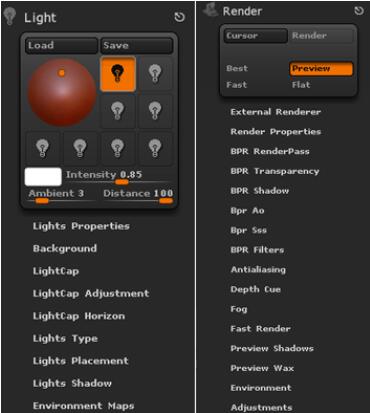
展开灯光菜单,单击并拖动球体上的橘黄色色块,可以改变灯光照射模型的方位,旁边的灯泡按钮代表灯光开关,按下后将在场景中添加一盏灯
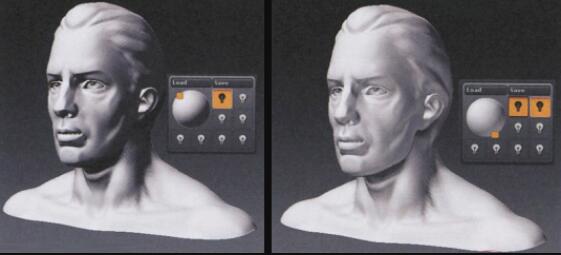
灯光颜色:如下图所示,单击并拖动色块到视图任意位置,释放鼠标拾取颜色,在拾取过程中会显示PICK[拾取]字样

Intensity/Intensity Curve【强度/强度曲线】:控制当前选择灯光的强度。
Ambient【环境光】:产生周围向模型照射的光线,避免背光太暗。
ZBrush灯光的类型:Sun【太阳光】、Point【点光源】、Spot【聚光灯】、Glow【辉光】和Radial【放射光】。
Sun【太阳光】、Spot【聚光灯】和Radial【放射光】的照射角度都受橘黄色色块位置的影响。只有Point【点光源】受Placement【放置】下的X/Y /Zpos参数影响,您可以按下并拖动P按钮到模型上,拾取照明点位置

注意:只有在进行Best【更佳】渲染时才能看到灯光颜色对材质的影响效果。
Shadow【阴影】:控制所选灯光的阴影效果,按下Shadow按钮可以开启所选灯光的阴影
下一篇:CAM350软件




 360解压缩软件2023
360解压缩软件2023 看图王2345下载|2345看图王电脑版 v10.9官方免费版
看图王2345下载|2345看图王电脑版 v10.9官方免费版 WPS Office 2019免费办公软件
WPS Office 2019免费办公软件 QQ浏览器2023 v11.5绿色版精简版(去广告纯净版)
QQ浏览器2023 v11.5绿色版精简版(去广告纯净版) 下载酷我音乐盒2023
下载酷我音乐盒2023 酷狗音乐播放器|酷狗音乐下载安装 V2023官方版
酷狗音乐播放器|酷狗音乐下载安装 V2023官方版 360驱动大师离线版|360驱动大师网卡版官方下载 v2023
360驱动大师离线版|360驱动大师网卡版官方下载 v2023 【360极速浏览器】 360浏览器极速版(360急速浏览器) V2023正式版
【360极速浏览器】 360浏览器极速版(360急速浏览器) V2023正式版 【360浏览器】360安全浏览器下载 官方免费版2023 v14.1.1012.0
【360浏览器】360安全浏览器下载 官方免费版2023 v14.1.1012.0 【优酷下载】优酷播放器_优酷客户端 2019官方最新版
【优酷下载】优酷播放器_优酷客户端 2019官方最新版 腾讯视频播放器2023官方版
腾讯视频播放器2023官方版 【下载爱奇艺播放器】爱奇艺视频播放器电脑版 2022官方版
【下载爱奇艺播放器】爱奇艺视频播放器电脑版 2022官方版 2345加速浏览器(安全版) V10.27.0官方最新版
2345加速浏览器(安全版) V10.27.0官方最新版 【QQ电脑管家】腾讯电脑管家官方最新版 2024
【QQ电脑管家】腾讯电脑管家官方最新版 2024 360安全卫士下载【360卫士官方最新版】2023_v14.0
360安全卫士下载【360卫士官方最新版】2023_v14.0